- Jos Firefox käyttää liikaa muistia, laajennukset tai tarpeettomat asetukset voivat tukkia sen.
- Toinen syy Liian paljon muistia kuluttava Firefox on tunkeilevaa sisältöä tai tiettyjä katkelmia.
- Joten Firefoxin RAM-muistin käytön vähentämiseksi sinun on tarkistettava ja muokattava useita selaimen asetuksia.
- Loppujen lopuksi, jos kaikki nämä eivät ratkaise ongelmaa Firefoxin suuren muistin käyttöongelma, kokeile kevyempää selainta.
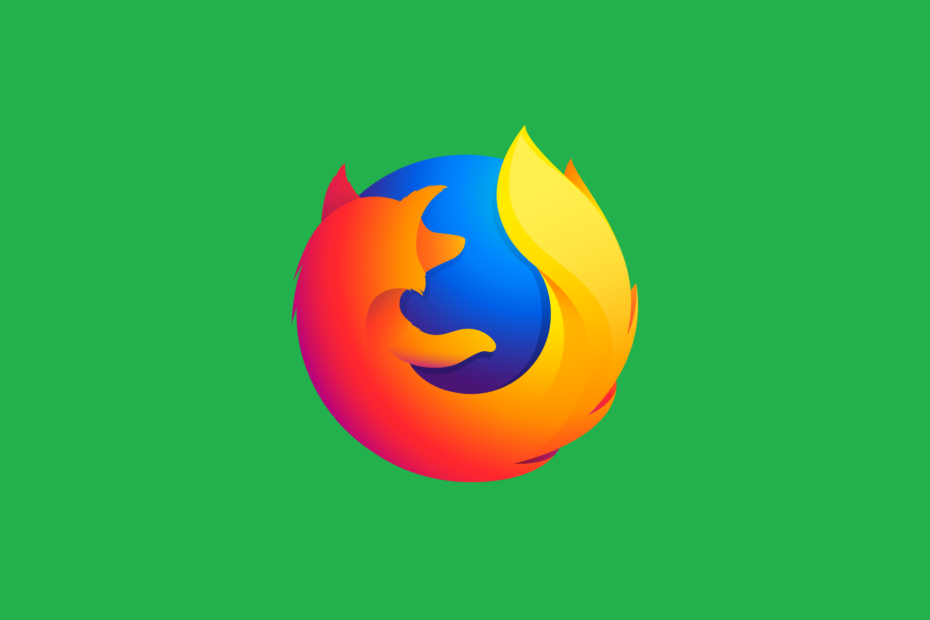
Ansaitset paremman selaimen! 350 miljoonaa ihmistä käyttää päivittäin Operaa, joka on täysimittainen navigointikokemus, joka sisältää erilaisia sisäänrakennettuja paketteja, parannetun resurssien kulutuksen ja upean suunnittelun.Opera voi tehdä näin:
- Helppo siirtyminen: Siirrä poistuvat Firefox-tiedot Opera-avustajan avulla muutamassa vaiheessa
- Optimoi resurssien käyttö: RAM-muistiasi käytetään tehokkaammin kuin Firefox
- Parannettu yksityisyys: ilmainen ja rajoittamaton integroitu VPN
- Ei mainoksia: sisäänrakennettu Ad Blocker nopeuttaa sivujen lataamista ja suojaa tiedon louhinnalta
- Lataa Opera
Firefox on yksi markkinoiden suosituimmista verkkoselaimista. Firefoxilla on kuitenkin ongelmiaan ja monet käyttäjät ilmoittavat käyttävänsä liikaa muistia Windows 10 -tietokoneessaan.
Tämä voi olla suuri ongelma, joten näytämme tänään, kuinka korjata se.
Miksi Firefox käyttää niin paljon muistia? Joskus kyse on vanhentuneesta selaimesta. Lisäksi ongelman laukaisee yleensä vioittunut data tai liian suuri välimuisti.
Laajennukset ja tietyt selainarvot vaikuttavat myös Firefoxin käyttäytymiseen järjestelmässäsi, joten tarkastelemme myös näitä.
Kuinka voin hallita Firefoxia liikaa RAM-muistia käyttäen?
- Vaihda toiseen selaimeen tai päivitä RAM-muistisi
- Päivitä Firefox uusimpaan versioon
- Käynnistä Firefox vikasietotilassa
- Vaihda oletusteemaan
- Poista kaikki laajennukset käytöstä
- Poista tietyt laajennukset käytöstä
- Piilota tunkeileva sisältö
- Käynnistä Firefox uudelleen
- Sulje tarpeettomat välilehdet
- Sulje muut sovellukset
- Käytä about: memory -ominaisuutta
- Muuta Firefox-asetuksia
- Vähennä muistin käyttöä, kun Firefox minimoidaan
- Vaihda browser.sessionhistory.max_entriesvalue
- Muuta browser.cache.disk.capacity-arvoa
- Käytä Fireminia
1. Vaihda toiseen selaimeen tai päivitä RAM-muistisi
Jos mikään edellisistä ratkaisuista ei toimi, kannattaa kokeilla toista selainta. Jotkut tietokoneet eivät pysty käsittelemään Firefoxia, joten kokeile vaihtoehtoista selainta.
Siksi suosittelemme, että valitset kevyen vaihtoehdon nimeltä Ooppera. Tämä verkkoselain käyttää Chromium-moottoria ja sillä on yksi alhaisimmista muistivaatimuksista kaikissa selaimissa.
Siinä on erittäin moderni käyttöliittymä, jota voit päivittää edelleen käyttämällä sisäänrakennettuja asetuksia ja jopa ylittää sen suuren laajennustuen ansiosta voit erikoistua selaimeen mihin tahansa suuntaan, joka sinua kiinnostaa suurin osa.

Ooppera
Verkkoselain, jolla on uskomattoman alhaiset resurssitarpeet, vaikka useita välilehtiä avattaisiin samanaikaisesti.
Käy verkkosivustolla
2. Päivitä Firefox uusimpaan versioon
- Klikkaa Valikko -painiketta oikeassa yläkulmassa ja napsauta kysymysmerkkikuvaketta alareunassa.
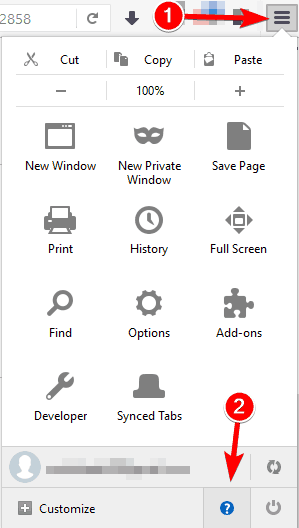
- Klikkaus Tietoja Firefoxista valikosta.
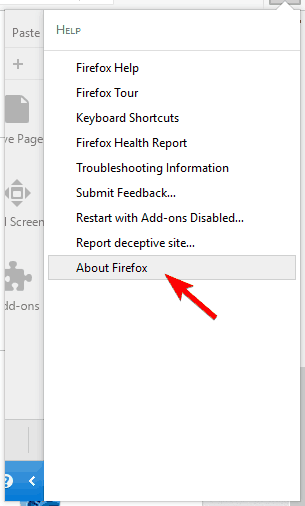
- Uusi ikkuna ilmestyy nyt. Tarkista, onko Firefox ajan tasalla.
- Jos versiosi on vanhentunut, Firefox lataa uusimman version automaattisesti.
Kun olet päivittänyt Firefoxin uusimpaan versioon, tarkista, jatkuvatko muistiongelmat edelleen.
3. Käynnistä Firefox vikasietotilassa
- Klikkaa Valikko -kuvake oikeassa yläkulmassa.
- Napsauta nyt kysymysmerkkikuvaketta ja valitse Käynnistä uudelleen, kun lisäosat eivät ole käytössä.
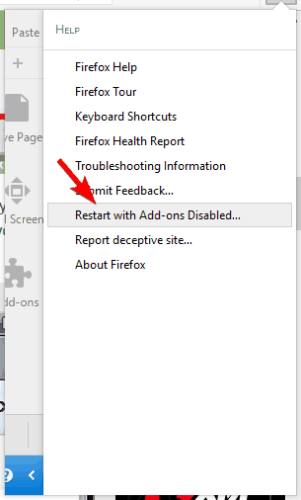
- Kun vahvistusviesti tulee näkyviin, napsauta Käynnistä vikasietotilassa.
Voit myös käynnistää Firefoxin vikasietotilassa a-näppäimellä hyödyllinen pikanäppäin. Voit tehdä tämän sulkemalla Firefoxin ensin kokonaan.
Tämän jälkeen voit käynnistää Firefoxin seuraavasti:
- Etsi työpöydältä Firefox-pikakuvake.
- Pidä Siirtää -näppäintä ja kaksoisnapsauta Firefox-pikakuvaketta.
- Jos vahvistusviesti tulee näkyviin, valitse vaihtoehto käynnistää Firefox vikasietotilassa.
Kun olet käynnistänyt Firefoxin vikasietotilassa, tarkista, jatkuuko ongelma. Jos muistiongelmat ovat poissa, se tarkoittaa, että kokoonpanosi tai a kolmannen osapuolen laajennus aiheuttaa ongelmia Firefoxin kanssa.
Poista laajennukset käytöstä yksi kerrallaan ja katso, miten selain käyttäytyy. Toivottavasti löydät ongelmallisen laajennuksen hetkessä.
4. Vaihda oletusteemaan
- Klikkaa Valikko -painiketta oikeassa yläkulmassa. Valita Lisäosat valikosta.

- Mene Ulkomuoto -välilehteä ja varmista, että Oletusteema on valittuna.

Kun olet valinnut Oletusteeman, käynnistä Firefox uudelleen ja tarkista, toimiiko kaikki oikein.
Monet käyttäjät haluavat mukauttaa Firefoxia uusilla teemoilla. Vaikka jotkut teemat näyttävät visuaalisesti vaikuttavilta, ne voivat käyttää liikaa muistiasi.
Tämän ongelman korjaamiseksi on suositeltavaa vaihtaa takaisin oletusteemaan ja tarkistaa, muuttuuko muistisi käyttö.
5. Poista kaikki laajennukset käytöstä
- Klikkaa Valikko -painiketta oikeassa yläkulmassa ja valitse Lisäosat valikosta.
- Siirry kohtaan Laajennukset välilehti. Näyttöön tulee luettelo kaikista asennetuista laajennuksista.
- Klikkaa Poista käytöstä Poista laajennus käytöstä -painike laajennuksen vieressä.
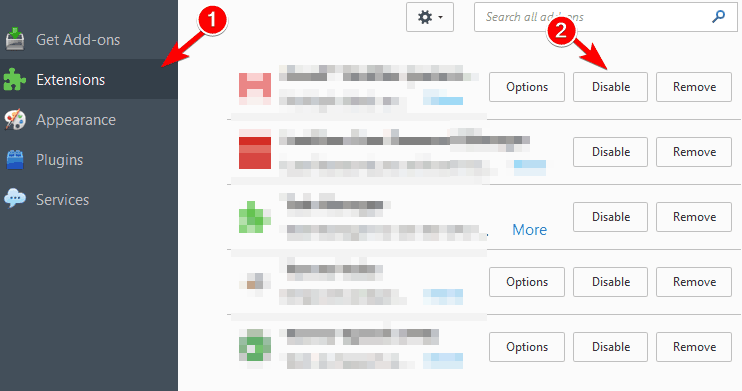
- Kun olet tehnyt tämän, käynnistä Firefox uudelleen.
- Kun Firefox käynnistyy uudelleen, tarkista, jatkuuko ongelma.
- Jos ongelma on ratkaistu, sinun on palattava takaisin Laajennukset välilehti ja ota laajennukset käyttöön yksitellen.
- Käynnistä Firefox uudelleen, kun olet ottanut jokaisen laajennuksen käyttöön.
- Kun olet löytänyt ongelmallisen laajennuksen, poista se käytöstä tai poista se tai lataa uusin versio.
Käyttäjillä oli ongelmia Ghostery, Skype napsauttamalla, Rasva-apina, ja sanakirja laajennukset. Jos käytät näitä laajennuksia, suosittelemme poistamaan ne käytöstä ja tarkistamaan, ratkaiseeko se ongelman.
Jos et käytä mukautettuja Firefox-teemoja, haluat ehkä poistaa kolmannen osapuolen laajennukset käytöstä. Laajennukset voivat usein aiheuttaa lisääntynyt muistin käyttö ja sen korjaamiseksi suosittelemme, että poistat kaikki laajennukset käytöstä.
6. Poista tietyt laajennukset käytöstä
- Klikkaa Valikko -painiketta ja valitse Lisäosat.
- Mene Laajennukset välilehti ja valitse Älä koskaan aktivoi tietylle laajennukselle. Käynnistä Firefox uudelleen.
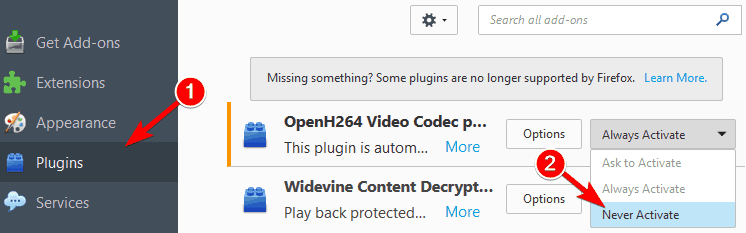
- Kun Firefox käynnistetään uudelleen, tarkista, jatkuuko ongelma. Jos ongelmaa ei ole ratkaistu, yritä poistaa toinen laajennus käytöstä. (Kun olet löytänyt muistiongelmia aiheuttavan laajennuksen, muista ottaa käyttöön kaikki muut laajennukset paitsi tämä.)
Laajennusten lisäksi tietyt laajennukset voivat aiheuttaa muistiongelmia Firefoxissa. Voit korjata ongelman kokeilemalla tiettyjen laajennusten poistamista käytöstä.
Jos haluat käyttää kyseistä laajennusta, muista päivittää se uusimpaan versioon ja tarkista, ratkaiseeko se ongelman.
7. Piilota tunkeileva sisältö
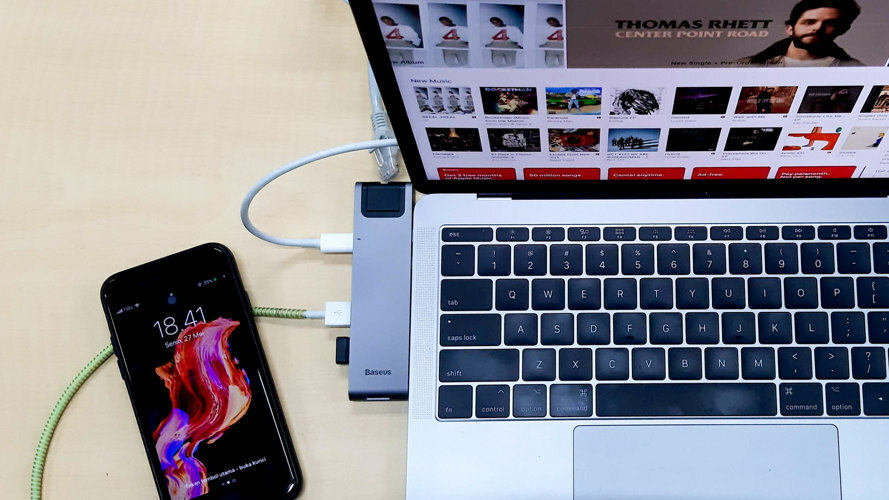
Tietyt verkkosisällöt voivat olla varsin vaativia resursseillesi, ja muistin käytön ehkäisemiseksi joudut ehkä piilottamaan sen.
Suorita järjestelmän skannaus mahdollisten virheiden löytämiseksi

Lataa Restoro
PC-korjaustyökalu

Klikkaus Aloita skannaus löytää Windows-ongelmia.

Klikkaus Korjaa kaikki korjata patentoidun tekniikan ongelmat.
Suorita PC Scan with Restoro Repair Tool -työkalu löytääksesi virheitä, jotka aiheuttavat tietoturvaongelmia ja hidastuksia. Kun tarkistus on valmis, korjaus korvaa vahingoittuneet tiedostot uusilla Windows-tiedostoilla ja -komponenteilla.
Käyttäjien mukaan tietyt komentosarjat voivat olla resursseiltaan melko nälkäisiä, joten sinun on poistettava ne käytöstä. Tätä varten sinun on käytettävä kolmannen osapuolen laajennuksia.
NoScript laajennuksen avulla voit valita skriptit, jotka poistetaan käytöstä tietyillä verkkosivustoilla.
Muista, että tiettyjen komentosarjojen poistaminen käytöstä voi vaikuttaa joidenkin verkkosivustojen toimintaan, joten valitse huolellisesti poistettavat komentosarjat.
8. Käynnistä Firefox uudelleen
Voit korjata ongelman väliaikaisesti käynnistämällä Firefox uudelleen. Jotkut käyttäjät ilmoittivat, että Firefoxin muistin käyttö voi lisääntyä, jos sovellus on käynnissä pitkään, joten kokeile tätä ratkaisua.
Vaikka tämä on väliaikainen kiertotapa, sen pitäisi toimia useimmille käyttäjille.
9. Sulje tarpeettomat välilehdet
Jokainen avoin välilehti lisää Firefoxin käyttämän muistin määrää. Jos sinulla on yleensä yli kymmenen välilehteä auki aina, saatat kohdata tiettyjä muistiongelmia.
Parantaakseen esitys ja korjaa tämä ongelma, suosittelemme, että suljet tarpeettomat välilehdet ja pidät vain tarvitsemasi välilehdet auki.
10. Sulje muut sovellukset
Firefoxin avoimet välilehdet lisäävät muistin käyttöä, mutta myös muut sovellukset voivat vaikuttaa ongelmaan.
Jotkin sovellukset voivat olla varsin vaativia resursseillesi, ja se voi jättää vähemmän muistia Firefoxille.
Jos sinulla on muistiongelmia Firefoxin kanssa, suosittelemme sinua sulje kaikki vaativat sovellukset, jotka toimivat taustalla. Näin vapautat muistisi ja parannat Firefoxin suorituskykyä.
11. Käytä about: memory -ominaisuutta
- Kirjoita Firefox-osoiteriville noin: muisti ja siirry tälle sivulle.
- Tällä sivulla voit tarkastella yksityiskohtaisia muistin käyttöä koskevia raportteja.
- Voit myös vapauttaa muistisi helposti.
- Voit tehdä sen napsauttamalla Minimoi muistin käyttö -painiketta Vapaa muisti -osiossa.
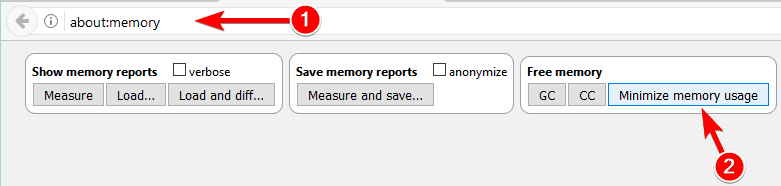
12. Muuta Firefox-asetuksia
- Kirjoita Firefox-osoiteriville about: kokoonpano.
- Jos saat varoitusviestin, valitse jatkovaihtoehto.
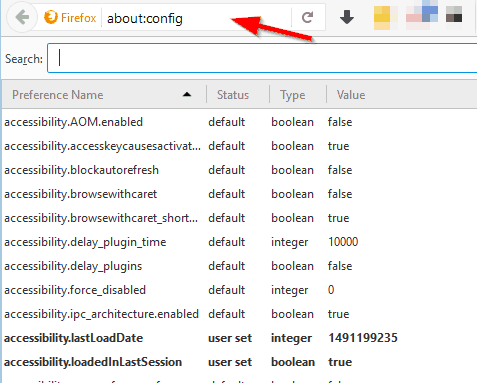
- Jos saat varoitusviestin, valitse jatkovaihtoehto.
- Näkyviin tulee luettelo vaihtoehdoista. Etsi nämä erityisvaihtoehdot ja muuta niiden arvoja näin:
- browser.cache.memory.capacity että 0
- browser.cache.memory.enable että väärä
- browser.sessionhistory.max_total_viewers että 0
- browser.tabs.animate että Poista käytöstä
- browser.sessionstore.max_concurrent_tabs että 0
- Kun olet tehnyt muutokset, käynnistä Firefox uudelleen ja tarkista, onko ongelma ratkaistu.
Voit myös yrittää muuttaa näitä vaihtoehtoja:
- javascript.options.jit.chrome että totta
- javascript.options.jit.content että totta
- content.notify.backoffcount että 5
- network.dns.disableIPv6 että totta
- verkko.http.putkilinja että totta
- verkko.http.proxy.pipelining että totta
- verkko.http.pipelining.maxrequests että 8
- plugin.expose_full_path että totta
- ui.submenuDelay että 0
- network.http.proxy-putkisto että totta
- security.dialog_enable_delay että 0
- browser.download.manager.scanWhenDone että väärä
13. Vähennä muistin käyttöä, kun Firefox minimoidaan
- Kirjoita Firefox-osoiteriville about: kokoonpano.
- Luettelo vaihtoehdoista tulee nyt näkyviin.
- Nyt sinun on luotava uusi vaihtoehto.
- Voit tehdä sen napsauttamalla hiiren kakkospainikkeella alla olevaa luetteloa ja valitsemalla Uusi> totuusarvo.

- Voit tehdä sen napsauttamalla hiiren kakkospainikkeella alla olevaa luetteloa ja valitsemalla Uusi> totuusarvo.
- Tulla sisään config.trim_on_minimize muodossa nimi ja napsauta OK.

- Aseta sen arvoksi Totta ja napsauta OK tallentaa muutokset.

- Käynnistä Firefox uudelleen ja tarkista, onko ongelma ratkaistu.
Jos tämä ratkaisu ei korjaa ongelmaa, voit poistaa uuden luodun vaihtoehdon tai poistaa sen käytöstä.
14. Muuta browser.sessionhistory.max_entries-arvoa
- Kirjoita Firefox-osoiteriville about: kokoonpano.
- Kun sivu avautuu, kirjoita browser.sessionhistory.max_entries yläreunan hakupalkissa.
- Tuplaklikkaus browser.sessionhistory.max_entries Tulosluettelossa ja muuta sen arvoksi 5.
- Klikkaus OK tallentaa muutokset.
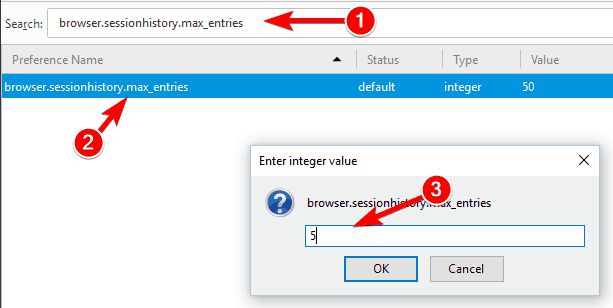
- Käynnistä Firefox uudelleen ja tarkista, onko ongelma ratkaistu.
15. Muuta browser.cache.disk.capacity-arvoa
- Luo uusi välilehti ja kirjoita about: kokoonpano osoitepalkissa.
- Tulla sisään browser.cache.disk.capacity yläreunan hakupalkissa. Paikantaabrowser.cache.disk.capacity Tulosluettelossa ja kaksoisnapsauta sitä.
- Muuta arvoksi 50000 tai mikä tahansa muu arvo.
- Käytä arvoa, joka on pienempi kuin oletusarvo.
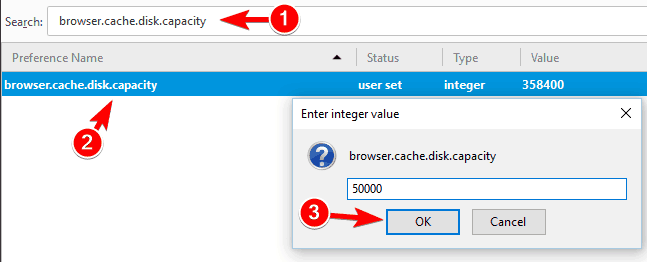
Kun olet tehnyt muutokset, käynnistä Firefox uudelleen ja tarkista, onko ongelma ratkaistu. Muista, että tämän arvon muuttaminen voi heikentää suorituskykyäsi ja hidastaa Firefoxia.
Jos Firefox muuttuu liian hitaaksi, muista käyttää suurempaa arvoa tai palauta se oletusasetuksiin.
Käyttäjien mukaan voit korjata tämän ongelman muuttamalla browser.cache.disk.capacity vaihtoehto. Muuttamalla tätä vaihtoehtoa voit rajoittaa Firefoxin käyttämän muistin määrää.
Tällöin suorituskyky heikkenee, mutta rajoitat myös Firefoxin käyttämän muistin määrää.
16. Käytä Fireminia
Jos sinulla on ongelmia muistin käytöstä Firefoxissa, saatat pystyä ratkaisemaan ongelman Firemin avulla.
Tämän työkalun avulla Firefox voi vapauttaa käyttämätöntä muistia säännöllisesti ja vähentää sen seurauksena huomattavasti muistin käyttöä.
Työkalu on ilmainen ja helppokäyttöinen, ja jos Firefox käyttää liikaa muistia, muista lataa Firemin. Saatavilla on myös kannettava versio, joten sinun ei tarvitse asentaa sovellusta sen suorittamiseksi.
Suuri muistin käyttö Firefoxissa vaikuttaa tietokoneen suorituskykyyn, mutta sinun pitäisi pystyä korjaamaan se käyttämällä jotakin yllä luetelluista ratkaisuistamme.
Jos joku heistä toimi sinulle, muista kertoa meille alla olevasta kommenttiosasta. Jos sinulla on vielä kysyttävää, älä epäröi pudottaa niitä sinne.
 Onko sinulla vielä ongelmia?Korjaa ne tällä työkalulla:
Onko sinulla vielä ongelmia?Korjaa ne tällä työkalulla:
- Lataa tämä tietokoneen korjaustyökalu arvioitu erinomaiseksi TrustPilot.comissa (lataus alkaa tältä sivulta).
- Klikkaus Aloita skannaus löytää Windows-ongelmat, jotka saattavat aiheuttaa tietokoneongelmia.
- Klikkaus Korjaa kaikki korjata patentoidun tekniikan ongelmat (Yksinomainen alennus lukijamme).
Restoro on ladannut 0 lukijoita tässä kuussa.


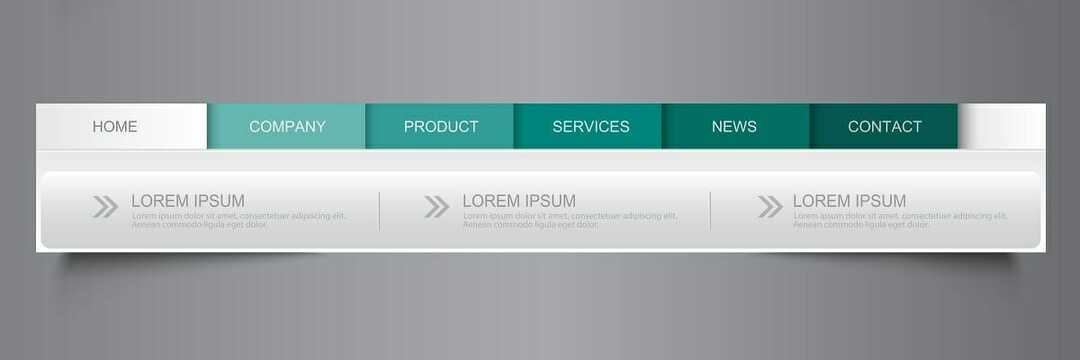

![Korjaus: Muisti vuotaa Windows 10: ssä [Täysi opas]](/f/6f61a3eb6ee91604acf42dee9cc26736.jpg?width=300&height=460)
